显卡测试软件GPU-Z使用详解(新)
NVIDIA Data Center GPU Driver版本说明说明书

NVIDIA Data Center GPU Driver version 450.102.04 (Linux) / 452.77 (Windows)Release NotesTable of Contents Chapter 1. Version Highlights (1)1.1. Software Versions (1)1.2. Fixed Issues (2)1.3. Known Issues (2)Chapter 2. Virtualization (4)Chapter 3. Hardware and Software Support (6)Chapter 1.Version HighlightsThis section provides highlights of the NVIDIA Data Center GPU R450 Driver (version450.102.04 Linux and 452.77 Windows).For changes related to the 450 release of the NVIDIA display driver, review the file "NVIDIA_Changelog" available in the .run installer packages.‣Windows driver release date: 01/07/2021‣Linux driver release date: 01/19/20211.1. Software VersionsFor this release, the software versions are listed below.‣CUDA Toolkit 11: 11.03Note that starting with CUDA 11, individual components of the toolkit are versionedindependently. For a full list of the individual versioned components (e.g. nvcc, CUDA libraries etc.), see the CUDA Toolkit Release Notes‣NVIDIA Data Center GPU Driver: 450.102-04 (Linux) / 452.77 (Windows)‣Fabric Manager: 450.80.02 (Use nv-fabricmanager -v)‣GPU VBIOS:‣92.00.19.00.01 (NVIDIA A100 SKU200 with heatsink for HGX A100 8-way and 4-way)‣92.00.19.00.02 (NVIDIA A100 SKU202 w/o heatsink for HGX A100 4-way)‣NVSwitch VBIOS: 92.10.14.00.01‣NVFlash: 5.641Due to a revision lock between the VBIOS and driver, VBIOS versions >= 92.00.18.00.00 must use corresponding drivers >= 450.36.01. Older VBIOS versions will work with newer drivers. For more information on getting started with the NVIDIA Fabric Manager on NVSwitch-based systems (for example, HGX A100), refer to the Fabric Manager User Guide.1.2. Fixed Issues‣Various security issues were addressed. For additional details on the med-high severity issues, review the NVIDIA Security Bulletin 5142 .1.3. Known IssuesGeneral‣By default, Fabric Manager runs as a systemd service. If using DAEMONIZE=0 in the Fabric Manager configuration file, then the following steps may be required.1.Disable FM service from auto starting. (systemctl disable nvidia-fabricmanager)2.Once the system is booted, manually start FM process. (/usr/bin/nv-fabricmanager-c /usr/share/nvidia/nvswitch/fabricmanager.cfg). Note, since the processis not a daemon, the SSH/Shell prompt will not be returned (use another SSH shell for other activities or run FM as a background task).‣There is a known issue with cross-socket GPU to GPU memory consistency that is currently under investigation‣On NVSwitch systems with Windows Server 2019 in shared NVSwitch virtualization mode, the host may hang or crash when a GPU is disabled in the guest VM. This issue is under investigation.GPU Performance CountersThe use of developer tools from NVIDIA that access various performance countersrequires administrator privileges. See this note for more details. For example, reading NVLink utilization metrics from nvidia-smi (nvidia-smi nvlink -g 0) would require administrator privileges.NoScanout ModeNoScanout mode is no longer supported on NVIDIA Data Center GPU products. If NoScanout mode was previously used, then the following line in the “screen” section of /etc/X11/xorg.conf should be removed to ensure that X server starts on data center products:Option "UseDisplayDevice" "None"NVIDIA Data Center GPU products now support one display of up to 4K resolution.Unified Memory SupportSome Unified Memory APIs (for example, CPU page faults) are not supported on Windows in this version of the driver. Review the CUDA Programming Guide on the system requirements for Unified MemoryCUDA and unified memory is not supported when used with Linux power management states S3/S4.IMPU FRU for Volta GPUsThe driver does not support the IPMI FRU multi-record information structure for NVLink. See the Design Guide for Tesla P100 and Tesla V100-SXM2 for more information. Experimental OpenCL FeaturesSelect features in OpenCL 2.0 are available in the driver for evaluation purposes only.The following are the features as well as a description of known issues with these features in the driver:Device side enqueue‣The current implementation is limited to 64-bit platforms only.‣OpenCL 2.0 allows kernels to be enqueued with global_work_size larger than the compute capability of the NVIDIA GPU. The current implementation supports only combinations of global_work_size and local_work_size that are within the compute capability of the NVIDIA GPU. The maximum supported CUDA grid and block size of NVIDIA GPUs is available at /cuda/cuda-c-programming-guide/index.html#computecapabilities.For a given grid dimension, the global_work_size can be determined by CUDA grid size x CUDA block size.‣For executing kernels (whether from the host or the device), OpenCL 2.0 supports non-uniform ND-ranges where global_work_size does not need to be divisible by thelocal_work_size. This capability is not yet supported in the NVIDIA driver, and therefore not supported for device side kernel enqueues.Shared virtual memory‣The current implementation of shared virtual memory is limited to 64-bit platforms only.Chapter 2.VirtualizationTo make use of GPU passthrough with virtual machines running Windows and Linux, the hardware platform must support the following features:‣ A CPU with hardware-assisted instruction set virtualization: Intel VT-x or AMD-V.‣Platform support for I/O DMA remapping.‣On Intel platforms the DMA remapper technology is called Intel VT-d.‣On AMD platforms it is called AMD IOMMU.Support for these features varies by processor family, product, and system, and should be verified at the manufacturer's website.Supported HypervisorsThe following hypervisors are supported:Tesla products now support one display of up to 4K resolution.Supported Graphics CardsThe following GPUs are supported for device passthrough:VirtualizationChapter 3.Hardware and SoftwareSupportSupport for these features varies by processor family, product, and system, and should be verified at the manufacturer's website.Supported Operating Systems for NVIDIA Data Center GPUsThe Release 450 driver is supported on the following operating systems:‣Windows x86_64 operating systems:‣Microsoft Windows® Server 2019‣Microsoft Windows® Server 2016‣Microsoft Windows® 10‣The table below summarizes the supported Linux 64-bit distributions. For a complete list of distributions, kernel versions supported, see the CUDA Linux System Requirements documentation.Note that SUSE Linux Enterprise Server (SLES) 15.1 is provided as a preview for Arm64 server since there are known issues when running some CUDA applications related to dependencies on glibc 2.27.Supported Operating Systems and CPU Configurations for HGX A100The Release 450 driver is validated with HGX A100 on the following operating systems and CPU configurations:‣Linux 64-bit distributions:‣Red Hat Enterprise Linux 8.3 (in 4/8/16-GPU configurations)‣CentOS Linux 7.9 (in 4/8/16-GPU configurations)‣Ubuntu 18.04.5 LTS (in 4/8/16-GPU configurations)‣SUSE SLES 15.2 (in 4/8/16-GPU configurations)‣Windows 64-bit distributions:‣Windows Server 2019 (in 4/8/16-GPU configurations)‣CPU Configurations:‣AMD Rome in PCIe Gen4 mode‣Intel Skylake/Cascade Lake (4-socket) in PCIe Gen3 modeSupported Virtualization ConfigurationsThe Release 450 driver is validated with HGX A100 on the following configurations:‣Passthrough (full visibility of GPUs and NVSwitches to guest VMs):‣8-GPU configurations with Ubuntu 18.04.5 LTS‣Shared NVSwitch (guest VMs only have visibility of GPUs and full NVLink bandwidth between GPUs in the same guest VM):‣16-GPU configurations with Ubuntu 18.04.5 LTSAPI SupportThis release supports the following APIs:‣NVIDIA® CUDA® 11.0 for NVIDIA® Kepler TM, Maxwell TM, Pascal TM, Volta TM, Turing TM and NVIDIA Ampere architecture GPUs‣OpenGL® 4.5‣Vulkan® 1.1‣DirectX 11‣DirectX 12 (Windows 10)‣Open Computing Language (OpenCL TM software) 1.2Note that for using graphics APIs on Windows (i.e. OpenGL, Vulkan, DirectX 11 and DirectX 12) or any WDDM 2.0+ based functionality on Tesla GPUs, vGPU is required. See the vGPU documentation for more information.Supported NVIDIA Data Center GPUsThe NVIDIA Data Center GPU driver package is designed for systems that have one or more Tesla products installed. This release of the driver supports CUDA C/C++ applications and libraries that rely on the CUDA C Runtime and/or CUDA Driver API.Hardware and Software SupportNVIDIA Data Center GPU Driver version 450.102.04 (Linux) / 452.77 (Windows)RN-08625-450 _v3.0 | 9NoticeTHE INFORMATION IN THIS GUIDE AND ALL OTHER INFORMATION CONTAINED IN NVIDIA DOCUMENTATION REFERENCED IN THIS GUIDE IS PROVIDED “AS IS.” NVIDIA MAKES NO WARRANTIES, EXPRESSED, IMPLIED, STATUTORY, OR OTHERWISE WITH RESPECT TO THE INFORMATION FOR THE PRODUCT, AND EXPRESSLY DISCLAIMS ALL IMPLIED WARRANTIES OF NONINFRINGEMENT, MERCHANTABILITY, AND FITNESS FOR A PARTICULAR PURPOSE. Notwithstanding any damages that customer might incur for any reason whatsoever, NVIDIA’s aggregate and cumulative liability towards customer for the product described in this guide shall be limited in accordance with the NVIDIA terms and conditions of sale for the product.THE NVIDIA PRODUCT DESCRIBED IN THIS GUIDE IS NOT FAULT TOLERANT AND IS NOT DESIGNED, MANUFACTURED OR INTENDED FOR USE IN CONNECTION WITH THE DESIGN, CONSTRUCTION, MAINTENANCE, AND/OR OPERATION OF ANY SYSTEM WHERE THE USE OR A FAILURE OF SUCH SYSTEM COULD RESULT IN A SITUATION THAT THREATENS THE SAFETY OF HUMAN LIFE OR SEVERE PHYSICAL HARM OR PROPERTY DAMAGE (INCLUDING, FOR EXAMPLE, USE IN CONNECTION WITH ANY NUCLEAR, AVIONICS, LIFE SUPPORT OR OTHER LIFE CRITICAL APPLICATION). NVIDIA EXPRESSLY DISCLAIMS ANY EXPRESS OR IMPLIED WARRANTY OF FITNESS FOR SUCH HIGH RISK USES. NVIDIA SHALL NOT BE LIABLE TO CUSTOMER OR ANY THIRD PARTY, IN WHOLE OR IN PART, FOR ANY CLAIMS OR DAMAGES ARISING FROM SUCH HIGH RISK USES.NVIDIA makes no representation or warranty that the product described in this guide will be suitable for any specified use without further testing or modification. Testing of all parameters of each product is not necessarily performed by NVIDIA. It is customer’s sole responsibility to ensure the product is suitable and fit for the application planned by customer and to do the necessary testing for the application in order to avoid a default of the application or the product. Weaknesses in customer’s product designs may affect the quality and reliability of the NVIDIA product and may result in additional or different conditions and/or requirements beyond those contained in this guide. NVIDIA does not accept any liability related to any default, damage, costs or problem which may be based on or attributable to: (i) the use of the NVIDIA product in any manner that is contrary to this guide, or (ii) customer product designs.Other than the right for customer to use the information in this guide with the product, no other license, either expressed or implied, is hereby granted by NVIDIA under this guide. Reproduction of information in this guide is permissible only if reproduction is approved by NVIDIA in writing, is reproduced without alteration, and is accompanied by all associated conditions, limitations, and notices.TrademarksNVIDIA and the NVIDIA logo are trademarks and/or registered trademarks of NVIDIA Corporation in the Unites States and other countries. Other company and product names may be trademarks of the respective companies with which they are associated.Copyright© 2021 NVIDIA Corporation. All rights reserved.NVIDIA Corporation | 2788 San Tomas Expressway, Santa Clara, CA 95051。
单项性能与稳定性测试篇

单项测试包含CPU、显卡、硬盘传输速率等多种测试,你可以有针对性地对你的硬件进行测试,方便你判断各种硬件性能的优劣。
当然,也能让你更好地识别你买到的硬件,防止被JS忽悠了。
下面一起来看看吧……CPU-Z & GPU-Z无论是初级电脑玩家还是硬件发烧友,每个人在测试一台电脑的时候绝对少不了这2个软件。
CPU-Z与GPU-Z来自硬件网站TechPowerUp,客观的反映了每个CPU或显卡GPU的各种真实参数。
[ CPU-Z 与 GPU-Z ]CPU-Z 通吃 Intel 与 AMD 几乎所有CPU,并定期修正各种识别的错误,同时CPU-Z也能够检测主板芯片组与内存的相关信息,当然,想必大家在许多超频玩家进行超频的时候也时常能看到这款软件,超频玩家可以将自己目前的频率发送至CPU-Z官网认证。
(题外话一句,目前的超频吉尼斯世界纪录为推土机FX8150创造的8.429Ghz,这一奇迹可以在这里观摩到)GPU-Z 也通吃 NVidia 和 AMD 的各款显卡,也定期修正,GPU-Z是TechPowerUp继CPU-Z后又一款权威的检测硬件信息的软件,能详细的给出大多数显卡参数。
测试项目:见截图优点:权威、专业、全面缺点:无测试功能适用电脑:所有电脑CINEBENCH(CPU&GPU)这款软件可能许多人会比较陌生,但在业界这确实是一款权威的测试CPU和GPU性能的测试软件。
采用Cinema 4D特效引擎,客观测试CPU和GPU性能高低,在软件界面也有几个高端的CPU和GPU的测试分数供参考对比。
测试包括两项,分别测试处理器和显卡的性能。
第一项测试纯粹使用CPU渲染一张高精度的3D 场景画面(最新的R11.5的场景画面见截图),并且最高可以使用高达16个核心同时渲染。
第二项测试则针对显卡的OpenGL性能,用一段OpenGL动画的帧数来衡量显卡性能的高低。
测试项目:CPU子项用多核心多线程渲染一幅高精度3D场景画面;GPU子项测试一段OpenGL动画的帧数优点:支持x86/x64的Windows平台和PowerPC或Intel的Mac平台,测试准确度高,支持多核心多线程缺点:几个高端的CPU和GPU都是专业级的或者落伍的产品,没有什么可比性适用:主流电脑SuperPI(CPU)看名字就知道了嘛!算圆周率的。
电脑超频教程
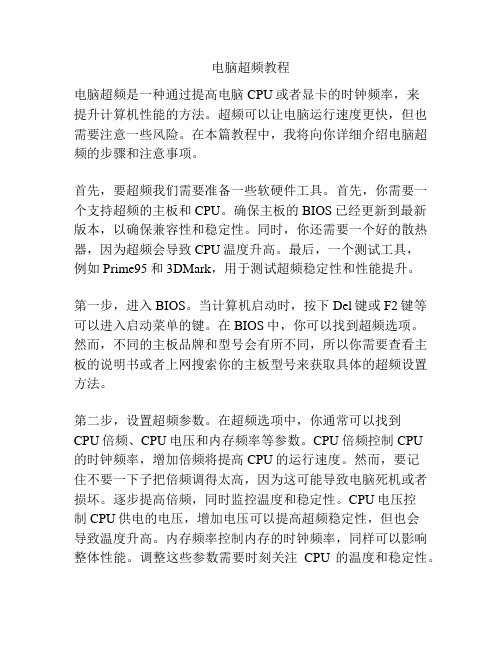
电脑超频教程电脑超频是一种通过提高电脑CPU或者显卡的时钟频率,来提升计算机性能的方法。
超频可以让电脑运行速度更快,但也需要注意一些风险。
在本篇教程中,我将向你详细介绍电脑超频的步骤和注意事项。
首先,要超频我们需要准备一些软硬件工具。
首先,你需要一个支持超频的主板和CPU。
确保主板的BIOS已经更新到最新版本,以确保兼容性和稳定性。
同时,你还需要一个好的散热器,因为超频会导致CPU温度升高。
最后,一个测试工具,例如Prime95和3DMark,用于测试超频稳定性和性能提升。
第一步,进入BIOS。
当计算机启动时,按下Del键或F2键等可以进入启动菜单的键。
在BIOS中,你可以找到超频选项。
然而,不同的主板品牌和型号会有所不同,所以你需要查看主板的说明书或者上网搜索你的主板型号来获取具体的超频设置方法。
第二步,设置超频参数。
在超频选项中,你通常可以找到CPU倍频、CPU电压和内存频率等参数。
CPU倍频控制CPU的时钟频率,增加倍频将提高CPU的运行速度。
然而,要记住不要一下子把倍频调得太高,因为这可能导致电脑死机或者损坏。
逐步提高倍频,同时监控温度和稳定性。
CPU电压控制CPU供电的电压,增加电压可以提高超频稳定性,但也会导致温度升高。
内存频率控制内存的时钟频率,同样可以影响整体性能。
调整这些参数需要时刻关注CPU的温度和稳定性。
第三步,测试超频稳定性。
在调整完超频参数后,你需要进行一些测试来确保超频的稳定性。
使用Prime95来测试CPU的稳定性,可以全面测试CPU的性能和温度。
使用3DMark等显卡测试工具来测试显卡的性能和温度。
如果电脑出现死机或者蓝屏等问题,你需要降低倍频或者增加电压来提高稳定性。
第四步,常规使用和监控。
超频完成后,你可以正常使用电脑。
然而,你需要时刻监控电脑的温度和性能。
使用软件如CPU-Z和GPU-Z来监控CPU和显卡的频率、电压和温度。
如果发现温度过高,你需要调整散热器的风扇转速或者增加散热器的散热片数量来降温。
HD7000竟能开核 HD7950变身HD7970教程

本文来源: ABAG转载须注明出处喜欢玩高端显卡的骨灰级玩家们有福啦!作为AMD尊荣级合作伙伴的火飓风显卡将主打高端玩家市场,此次发布的火飓风显卡除了为大家带来原汁原味的AMD单卡卡皇外,还带来了具有开核功能的A795显卡。
也就是说,玩家们购买火飓风A795显卡就有可能通过显卡BIOS刷新,将显卡即刻升级为单卡卡皇HD7970。
AMD尊荣级合作伙伴按照官方提供的火飓风显卡产品规划来看,火飓风显卡将会有公版和非公版两个系列产品,公版产品将较好地保留公版显卡的原版做工,为AFan们提供值得典藏的公版显卡。
而在非公版产品方面,将会出现众多特色产品型号,譬如首批发布的开核版,以及超频版等针对高端玩家的特色DIY产品。
开核之风再次盛行按照常理来说,AMD HD7970显卡和HD7950显卡采用的是同一个Tahiti显示核心,都采用3GB/384Bit的显存规格。
不同处在于HD7970显卡采用的是2048个流处理器的Tahiti XT显示核心,而HD7950是被屏蔽了256个流处理器的Tahiti Pro显示核心。
虽然本是一胞双胎的孪生兄弟,可就是缺少了这256个SP,导致了HD7950显卡相比HD7970有15%的性能差距。
Tahiti XT核心框架今天我们有幸第一时间从厂家获得了一块火飓风A795开核版显卡,如果这款显卡真的能实现开核的话,那么也就是说玩家们只要花买HD7950显卡的钱就可以获得一块性能领先幅度达15%以上的HD7970显卡。
为了验证这款显卡的开核功能,我们将对显卡进行相关开核测试。
第2页:火飓风A795开核版显卡解析一,火飓风A795开核版显卡解析火飓风A795开核版显卡从外观来看,火飓风A795开核版显卡没有太多不同,显卡较好地保留了公版显卡的特征。
显卡供电部分供电方面,显卡采用5+1相核心、显存供电,采用CHiL CHL8228芯片,控制6相核心供电回路。
显卡PCB每相供电搭配一上一下两颗CopperMOS以及一颗驱动IC(背面),采用铜金属封装,耐高温,电气性能极佳。
【2018最新】怎么看电脑显卡配置-实用word文档 (3页)
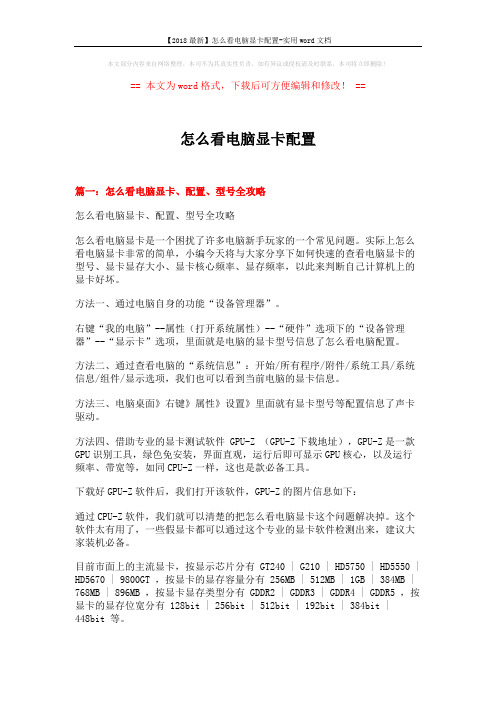
本文部分内容来自网络整理,本司不为其真实性负责,如有异议或侵权请及时联系,本司将立即删除!== 本文为word格式,下载后可方便编辑和修改! ==怎么看电脑显卡配置篇一:怎么看电脑显卡、配置、型号全攻略怎么看电脑显卡、配置、型号全攻略怎么看电脑显卡是一个困扰了许多电脑新手玩家的一个常见问题。
实际上怎么看电脑显卡非常的简单,小编今天将与大家分享下如何快速的查看电脑显卡的型号、显卡显存大小、显卡核心频率、显存频率,以此来判断自己计算机上的显卡好坏。
方法一、通过电脑自身的功能“设备管理器”。
右键“我的电脑”--属性(打开系统属性)--“硬件”选项下的“设备管理器”--“显示卡”选项,里面就是电脑的显卡型号信息了怎么看电脑配置。
方法二、通过查看电脑的“系统信息”:开始/所有程序/附件/系统工具/系统信息/组件/显示选项,我们也可以看到当前电脑的显卡信息。
方法三、电脑桌面》右键》属性》设置》里面就有显卡型号等配置信息了声卡驱动。
方法四、借助专业的显卡测试软件 GPU-Z (GPU-Z下载地址),GPU-Z是一款GPU识别工具,绿色免安装,界面直观,运行后即可显示GPU核心,以及运行频率、带宽等,如同CPU-Z一样,这也是款必备工具。
下载好GPU-Z软件后,我们打开该软件,GPU-Z的图片信息如下:通过CPU-Z软件,我们就可以清楚的把怎么看电脑显卡这个问题解决掉。
这个软件太有用了,一些假显卡都可以通过这个专业的显卡软件检测出来,建议大家装机必备。
目前市面上的主流显卡,按显示芯片分有 GT240 | G210 | HD5750 | HD5550 | HD5670 | 9800GT ,按显卡的显存容量分有 256MB | 512MB | 1GB | 384MB | 768MB | 896MB ,按显卡显存类型分有 GDDR2 | GDDR3 | GDDR4 | GDDR5 ,按显卡的显存位宽分有 128bit | 256bit | 512bit | 192bit | 384bit |448bit 等。
与时俱进的GPU测试软件

与时俱进的GPU测试软件作者:来源:《电脑爱好者》2013年第05期量化游戏性能多数人刚接触PC游戏时都不会考虑FPS(每秒帧数),对于游戏的流畅程度估计只有“卡”与“不卡”两个概念。
尽管显卡在不断进步,但是与此同时显示器的分辨率和游戏引擎也与时俱进,并不是所有显卡都能胜任同时期的游戏要求。
玩家们需要量化一台PC特别是其中显卡的游戏性能,所以我们才开始逐渐测试显卡的性能。
真实的游戏性能一般使用游戏厂商发布的内建测试程序进行,这样结果非常直观可靠。
每一款显卡在不同游戏中的表现也是各有特色的,所以游戏测试可以帮助用户通过自己最喜爱的游戏找到最合适的显卡。
但是很多游戏没有内建测试程序,我们需要靠第三方测试程序或者手动进行,最常见的是使用帧数记录软件Fraps测试某一场景的平均帧、最低帧以及最高帧。
但这样测试很难有一个统一标准可循,各异的结果会给玩家购买显卡造成一定的困难,所以很多时候基准测试软件更为适合玩家们参考。
基准测试软件基准测试软件并非是具体的某一款游戏,而是通过一个比较有代表性的引擎来模拟电脑在实际游戏中的性能。
基准测试软件中最权威的软件是Futuremark推出的3DMark系列软件,从1998年到2013年已经走过了十余年历史。
3DMark在一个相对统一的标准下(分辨率、抗锯齿等)有直观的得分,就是其被广泛认可的原因。
从3DMark99到3DMark 11再到最新的3DMark,随着游戏对PC性能的不断渴求,逐渐加大了对PC性能的压榨。
3DMark系列软件测试了几个游戏场景和一些GPU底层性能(如纹理填充率、像素填充率)等等,同时包括专门的CPU性能测试,可以测试出显卡图形计算中CPU的压力。
近两代的3DMark还加入了CPU和GPU混合的物理测试,显卡性能基准测试正在趋近于真实游戏的效果。
温度和功耗测试显卡测试还包括检测显卡功耗及温度的表现,这两项也是评价显卡好坏的重要指标。
目前最普遍是使用GPU-Z进行,该软件支持监控显卡温度、风扇转速、电压及频率等参数。
手把手教你识别显卡主要性能参数(精)
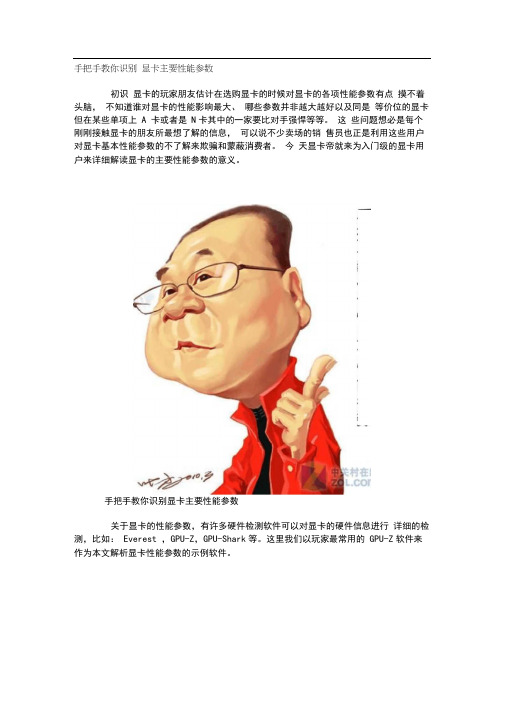
手把手教你识别显卡主要性能参数初识显卡的玩家朋友估计在选购显卡的时候对显卡的各项性能参数有点摸不着头脑,不知道谁对显卡的性能影响最大、哪些参数并非越大越好以及同是等价位的显卡但在某些单项上A 卡或者是N卡其中的一家要比对手强悍等等。
这些问题想必是每个刚刚接触显卡的朋友所最想了解的信息,可以说不少卖场的销售员也正是利用这些用户对显卡基本性能参数的不了解来欺骗和蒙蔽消费者。
今天显卡帝就来为入门级的显卡用户来详细解读显卡的主要性能参数的意义。
手把手教你识别显卡主要性能参数关于显卡的性能参数,有许多硬件检测软件可以对显卡的硬件信息进行详细的检测,比如:Everest ,GPU-Z,GPU-Shark等。
这里我们以玩家最常用的GPU-Z软件来作为本文解析显卡性能参数的示例软件。
GTX590的GPU-Z截图首先我们对GPU-Z这款软件的界面进行一个大致分区的解读,从上至下共8 个分区,其中每个分区的具体含义是:①. 显卡名称部分:名称/Name:此处显示的是显卡的名称,也就是显卡型号②. 显示芯片型号部分:核心代号/GPU:此处显示GPU芯片的代号,如上图所示的:GF110、Antilles修订版本/Revision :此处显示GPU芯片的步进制程编号。
制造工艺/Technology :此处显示GPU芯片的制程工艺,如55nm、40nm等。
核心面积/Die Size :此处显示GPU芯片的核心尺寸。
③. 显卡的硬件信息部分:BIOS版本/BIOS Version :此处显示显卡BIOS的版本号。
设备ID/Device ID :此处显示设备的ID 码。
制造厂商/Subvendor :此处显示该显卡OEM制造厂商的名称。
④. 显示芯片参数部分:光栅操作单元/ROPs:此处显示GPU拥有的ROP光栅操作处理单元的数量。
总线接口/Bus Interface :此处显示显卡和主板北桥芯片之间的总线接口类型以及接口速度。
【推荐下载】怎么在电脑看显卡型号配置-推荐word版 (1页)

【推荐下载】怎么在电脑看显卡型号配置-推荐word版本文部分内容来自网络整理,本司不为其真实性负责,如有异议或侵权请及时联系,本司将立即删除!== 本文为word格式,下载后可方便编辑和修改! ==怎么在电脑看显卡型号配置怎么看电脑显卡是困扰许多小白电脑玩家的一个问题。
下面是小编收集的资料,希望对大家有所帮助!实际上怎么看电脑显卡非常的简单,今天就和大家分享下如何快速的查看电脑显卡的型号、显卡显存大小、显卡核心频率、显存频率,以此来判断自己计算机上的显卡好坏。
方法一、通过电脑自身的功能“设备管理器”。
右键“我的电脑”--属性(打开系统属性)--“硬件”选项下的“设备管理器”--“显示卡”选项,里面就是电脑的显卡型号信息了。
方法二、通过查看电脑的“系统信息”:开始/所有程序/附件/系统工具/系统信息/组件/显示选项,我们也可以看到当前电脑的显卡信息。
方法三、电脑桌面》右键》属性》设置》里面就有显卡型号等配置信息了。
方法四、借助专业的显卡测试软件 GPU-Z (GPU-Z下载地址),GPU-Z是一款GPU识别工具,绿色免安装,界面直观,运行后即可显示GPU核心,以及运行频率、带宽等,如同CPU-Z一样,这也是款必备工具。
通过CPU-Z软件,我们就可以清楚的把怎么看电脑显卡这个问题解决掉。
这个软件太有用了,一些假显卡都可以通过这个专业的显卡软件检测出来,建议大家装机必备。
目前市面上的主流显卡,按显示芯片分有 GT240 | G210 | HD5750 |HD5550 | HD5670 | 9800GT ,按显卡的显存容量分有 256MB | 512MB | 1GB | 384MB | 768MB | 896MB ,按显卡显存类型分有 GDDR2 | GDDR3 | GDDR4 | GDDR5 ,按显卡的显存位宽分有 128bit | 256bit | 512bit | 192bit |384bit | 448bit 等。
显卡测试软件GPU-Z使
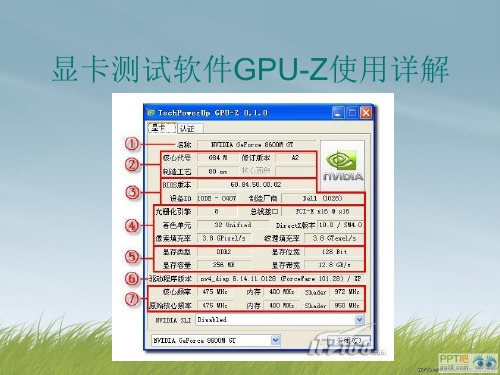
显卡测试软件GPU-Z使用详解
其他: 其他:SLI或ATI Crossfire:显示是否开启 或 : SLI或者交火,这个选项,在笔记本领域,也 许只有对于Dell XPS 1730来说才会有意义吧。
SLI技术
SLI技术就是通过串接两张PCI Express界面显卡,然后通过两张显卡的协同工作 来提升整个系统的显示效能。 SLI技术就是将两张搭载nVIDIA绘图芯片的显卡同时插入主板PCI-EX16的两个 插槽,然后用一张SLI连接卡连接起来,这种连接卡在两张显卡之间传输数字信 号,显卡处理完的帧数据被集合起来处理,然后作为一个整体信号被输出。为了 保证两张显卡的任务分工和协同工作,nVIDIA将SLI控制功能直接集成在GPU芯 片内部,那么芯片就负责显卡的连接和协同工作,它将任务分派给两块显卡渲染 处理,然后将处理结果收集起来,经过自己的运算和重新合成,输出完整高效的 图形画面 当然,两块显卡并不是同等工作,其中一块显卡做为主卡,另一款做为副卡,其 中副卡只是接收来自主卡的任务进行相关处理,然后将结果传关回主卡,两块显 卡都是通过PCI-E接口与主板相连接,而这两块显卡之间还要有一个通讯的PCB 卡(即SLi桥接卡)。也就是说,被处理的数据来源是通过PCI-E插槽从主板获 得,而处理过显存容量/Memory Size:此处显示显卡板载的物理显存容量。 显存容量 : 显存带宽/Bandwidth:此处显示GPU-Z与显存之间的数据传输速度, 显存带宽 : 越多性能越强。 驱动部分: ⑥.驱动部分: 驱动部分 驱动程序版本/Driver Version:此处为系统内当前使用的显卡驱动 驱动程序版本 : 的版本号。 显卡频率部分: ⑦.显卡频率部分: 显卡频率部分 核心频率/GPU Clock:显示GPU当前的运行频率。 核心频率 : 显存/Memory:显示显存当前的运行频率。 显存 : Shader/Shader:显示着色单元当前的运行频率。 : 原始核心频率/Default Clock:显示GPU默认的运行频率。 原始核心频率 : 原始)内存/Memory:显示显存默认的运行频率。 (原始)内存 : 原始) (原始)Shader/Shader:显示着色单元默认的运行频率。 :
如何测试显卡性能

如何测试显卡性能要测试显卡的性能,可以使用以下几种方法:1. 使用基准测试工具:基准测试工具可以帮助测试显卡在不同负载情况下的性能表现。
一些常用的基准测试工具包括3DMark、Heaven Benchmark和Superposition等。
这些工具会运行一系列图形负载测试,以评估显卡的性能。
2. 游戏性能测试:运行一些具有高要求的游戏来测试显卡的性能。
选择一款有高画质需求的游戏,并在最高画质下运行,观察游戏的帧率和流畅度。
如果帧率稳定且流畅,说明显卡的性能良好。
3. 视频渲染测试:使用视频编辑软件或渲染软件来测试显卡的渲染性能。
尝试一些复杂的视频特效或大规模渲染任务,并观察其完成时间和渲染质量。
如果显卡完成这些任务的效率高且渲染质量良好,说明显卡的性能较好。
4. 超频测试:如果你熟悉超频操作,可以尝试将显卡超频来提高其性能。
通过提高显卡的频率和电压,你可以提高显卡的性能。
但是超频也会带来风险,包括过热、稳定性问题和损坏硬件等。
5. 温度和功耗测试:使用一些监测工具来测试显卡在运行时的温度和功耗。
较高的温度和功耗可能意味着显卡在高负载下性能受限,或者有散热问题。
无论你选择哪种测试方法,都需要注意以下几点:- 在测试之前,确保显卡驱动程序是最新版本。
- 在测试过程中,保持电脑整洁和通风良好,以避免过热。
- 在进行超频测试时,要小心操作,避免对显卡造成损坏。
- 对比测试时,最好将显卡与同类型的显卡进行对比,以评估其性能水平。
最后,需要明确的是,测试显卡的性能只是为了更好的了解其能力,并不能决定其适用范围。
实际使用时,还要根据具体需求和预算做出最佳选择。
gpuz怎么看显卡

gpuz怎么看显卡Gpuz是一款非常常用的显卡信息工具,可以帮助我们查看显卡的基本信息、显卡性能以及显卡温度等。
下面就为大家介绍一下如何使用Gpuz来查看显卡信息。
首先,我们需要下载并安装Gpuz软件。
可以在官方网站或一些知名的软件下载网站上找到Gpuz,并下载安装到电脑上。
安装完成后,我们可以双击打开Gpuz软件。
接下来,我们就可以在软件的界面上看到各种显卡的信息。
1. 基本信息:在Gpuz主界面的顶部,我们可以看到一些基本信息,比如显卡的型号、生产商、显存容量以及显存类型等。
这些信息可以帮助我们快速了解显卡的主要参数。
2. 显卡性能:在Gpuz的主界面的中间部分,我们可以看到一些性能相关的信息。
比如GPU的主频、显存的频率以及显存带宽等。
这些信息可以帮助我们了解显卡的性能表现,并进行一些简单的比较。
3. 温度监控:Gpuz还可以用来监测显卡的温度。
我们可以点击主界面上方的"Sensors"选项卡,然后在下方的列表中选择"GPU Temperature",就可以看到当前显卡的温度了。
值得注意的是,这里显示的温度是显卡的核心温度,而不是整个显卡的温度。
4. 高级信息:如果我们想进一步了解显卡的一些高级参数,比如显卡的BIOS版本、流处理器数量等等,可以点击Gpuz界面上方的"Advanced"选项卡,然后在左侧列表中选择"Advanced",就可以看到更多的显卡高级信息了。
总的来说,Gpuz是一款非常方便实用的显卡信息工具,可以帮助我们全面了解自己的显卡。
不仅可以帮助我们查看显卡的基本信息和性能,还可以监测显卡的温度,更加方便我们进行显卡的监控和调整。
用GPU-Z查看显卡参数
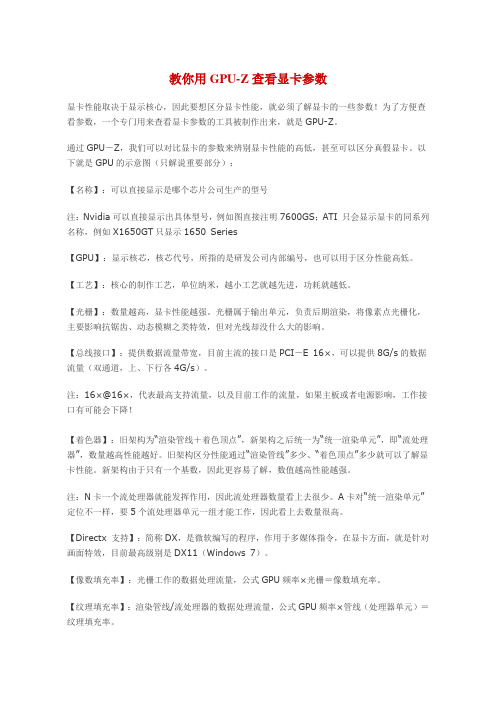
教你用GPU-Z查看显卡参数显卡性能取决于显示核心,因此要想区分显卡性能,就必须了解显卡的一些参数!为了方便查看参数,一个专门用来查看显卡参数的工具被制作出来,就是GPU-Z。
通过GPU-Z,我们可以对比显卡的参数来辨别显卡性能的高低,甚至可以区分真假显卡。
以下就是GPU的示意图(只解说重要部分):【名称】:可以直接显示是哪个芯片公司生产的型号注:Nvidia可以直接显示出具体型号,例如图直接注明7600GS;ATI 只会显示显卡的同系列名称,例如X1650GT只显示1650 Series【GPU】:显示核芯,核芯代号,所指的是研发公司内部编号,也可以用于区分性能高低。
【工艺】:核心的制作工艺,单位纳米,越小工艺就越先进,功耗就越低。
【光栅】:数量越高,显卡性能越强。
光栅属于输出单元,负责后期渲染,将像素点光栅化,主要影响抗锯齿、动态模糊之类特效,但对光线却没什么大的影响。
【总线接口】:提供数据流量带宽,目前主流的接口是PCI-E 16×,可以提供8G/s的数据流量(双通道,上、下行各4G/s)。
注:16×@16×,代表最高支持流量,以及目前工作的流量,如果主板或者电源影响,工作接口有可能会下降!【着色器】:旧架构为“渲染管线+着色顶点”,新架构之后统一为“统一渲染单元”,即“流处理器”,数量越高性能越好。
旧架构区分性能通过“渲染管线”多少、“着色顶点”多少就可以了解显卡性能。
新架构由于只有一个基数,因此更容易了解,数值越高性能越强。
注:N卡一个流处理器就能发挥作用,因此流处理器数量看上去很少。
A卡对“统一渲染单元”定位不一样,要5个流处理器单元一组才能工作,因此看上去数量很高。
【Directx 支持】:简称DX,是微软编写的程序,作用于多媒体指令,在显卡方面,就是针对画面特效,目前最高级别是DX11(Windows 7)。
【像数填充率】:光栅工作的数据处理流量,公式GPU频率×光栅=像数填充率。
怎么看显卡频率

怎么看显卡频率显卡频率是指显卡核心的操作频率,也称为显卡的时钟速度。
显卡频率对于显卡性能至关重要,能够影响显卡的图形处理能力和渲染速度。
在了解如何看显卡频率之前,我们首先需要了解一些相关的概念。
1. GPU:全称为图形处理器,是显卡的核心组成部分,负责处理和渲染图形和图像。
2. Core Clock:也称为显卡核心频率,表示GPU运行的时钟频率,单位为MHz(兆赫兹)。
3. Boost Clock:指显卡的最高工作频率,用于应对高负荷的工作情况,单位为MHz。
4. Memory Clock:也称为显存频率,表示显卡存储器运行的时钟频率,单位为MHz。
了解以上概念后,我们可以通过以下几种方法查看显卡频率:1. 使用系统信息软件:可以使用一些系统信息软件如CPU-Z、GPU-Z等,这些软件可以显示显卡的详细信息,包括核心频率和显存频率。
打开软件后,选择显示显卡信息,即可看到显卡的详细参数,包括显卡核心频率和显存频率。
2. 使用显卡驱动程序:显卡驱动程序如NVIDIA GeForce Experience或AMD Catalyst可以提供显卡的详细信息。
在驱动程序中,可以选择查看显卡参数或调整显卡设置,其中会显示显卡的核心频率和显存频率。
3. 使用第三方工具:还有一些第三方工具可以监测和显示显卡频率,如MSI Afterburner、EVGA Precision X等,这些工具可以在桌面上显示实时的显卡参数,包括核心频率和显存频率。
需要注意的是,显卡频率一般有默认频率和Boost频率两个数值,Boost频率是显卡在高负荷工作时的最高频率,可以提供更好的性能。
所以,在看显卡频率的时候,需要注意区分默认频率和Boost频率,并根据实际工作负荷进行判断。
综上所述,了解显卡频率对于选择和了解显卡的性能很重要。
通过上述方法,我们可以轻松查看和了解显卡的核心频率和显存频率,从而更好地选择和使用显卡。
用GPU-Z测试你的显卡

用GPU-Z测试你的显卡作者:baikool来源:《电脑知识与技术》2008年第01期在现在的显卡市场,大大小小的品牌众多,有品质出色的一线品牌,有性价比高的二线品牌,还存在大量的小品牌或杂牌显卡,诚然,对于普通消费者而言,区别显卡品质无疑从外观、PCB等入手,然而这些非常容易做假,如果能从显卡内部检查,就能够尽可能避免上当受骗,而GPU-Z就可以帮助没有鉴别经验的用户购买显卡。
一检测显卡设计工艺现在显示核心的规格交错,工艺技术复杂,表面上相同芯片规格的显卡,其核心代号、工艺制程往往不同,这给JS带来了做假机会。
运行GPU-Z软件后(下载地址:/soft/61779.htm),在“Graphics GPU(显卡)”界面中(如图1),其中“Name”显示的信息,表示该显卡采用了ATI Radeon HD 2600XT显示芯片;“GPU”表示显示芯片的核心代号为RV630XT;“Technology”的信息表示该显卡采用了65nm工艺制程技术,一般而言,该数值越小,表示显卡工艺技术越好,比如DirectX9显卡多数采用的是90nm工艺制程技术,而主流DirectX10显卡则采用65nm工艺制程技术。
“Die Size”表示的是GPU晶体面积,我们也可以简单理解为显卡核心的体积大小,从图1可以知道,该显卡的核心晶体面积为153mm,尽管该参数和显卡实际性能没有太大关联,但核心面积越小,功耗也越低,发热自然也更小,这样可以确保显卡在高性能下长时间稳定工作,如果是集成显卡,由于GPU被集成在主板内部,所以软件无法识别,显示为空白(如图2);“BIOS Version”显示的是显卡BIOS版本,在必要的情况下,用户日后可以升级显卡BIOS提升性能或解决兼容性故障问题。
“Subvendor”的信息为“Undefined”,表示软件无法识别显卡品牌,出现这样的情况有两种原因,一是显卡为二、三线品牌,这类厂商没有自己的核心技术,OEM显卡后经过性能、兼容性测试,然后贴上自己的品牌标签,包装之后推向市场,另一类是杂牌显卡或假冒显卡。
gpu-z如何看显卡体质
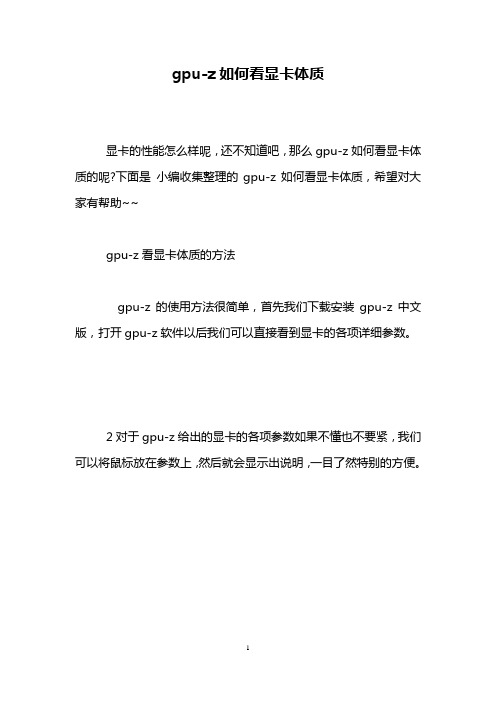
gpu-z如何看显卡体质
显卡的性能怎么样呢,还不知道吧,那么gpu-z如何看显卡体质的呢?下面是小编收集整理的gpu-z如何看显卡体质,希望对大家有帮助~~
gpu-z看显卡体质的方法
gpu-z的使用方法很简单,首先我们下载安装gpu-z中文版,打开gpu-z软件以后我们可以直接看到显卡的各项详细参数。
2对于gpu-z给出的显卡的各项参数如果不懂也不要紧,我们可以将鼠标放在参数上,然后就会显示出说明,一目了然特别的方便。
3在gpu-z的传感器功能中我们可以看到GPU核心时钟、GPU 显示时钟、GPU温度、GPU Power以及GPU负载等等信息。
4在TechPowerUp GPU-Z的验证中我们可以输入名字、邮箱和评论等,然后点击提交就可以等待gpu-z的验证邮件了。
gpu-z看显卡体质方法
使用gpu-z显卡检测软件可以很快速的进行显卡体质测试,我们在软件上方的标题栏右键单击然后可以选择设置,大家从gpu-z 官网下载安装的可能是英文,位置都是一样的。
很多人不知道gpu-z怎么调中文,在gpu-z设置里面可以将帮助工具提示设置成中文的,也可以设置成其它语言。
3在gpu-z设置的ASIC质量中如果显卡支持查看就可以看到显卡体质了,这个就是显卡体制,下面有gpu-z诠释ASIC质量的方法。
gpu-z如何看显卡体质相关文章:
1.gpu-z如何使用
2.GPU-Z怎么查看显卡参数和超频体质
3.gpuz怎么看显卡体质
4.怎么查看显卡参数和超频体质等性能
5.显卡参数和超频体质性能怎么看
6.Gpuz显卡怎么查看体质。
GPU-Z怎么看显卡体质
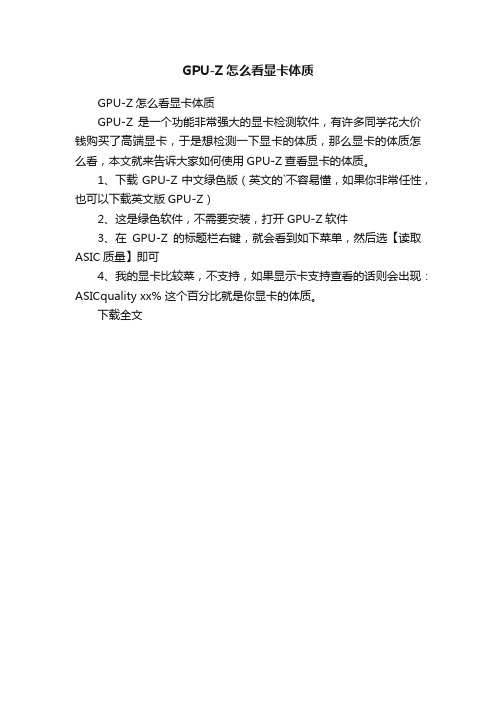
GPU-Z怎么看显卡体质
GPU-Z怎么看显卡体质
GPU-Z 是一个功能非常强大的显卡检测软件,有许多同学花大价钱购买了高端显卡,于是想检测一下显卡的体质,那么显卡的体质怎么看,本文就来告诉大家如何使用GPU-Z查看显卡的体质。
1、下载GPU-Z中文绿色版(英文的`不容易懂,如果你非常任性,也可以下载英文版GPU-Z)
2、这是绿色软件,不需要安装,打开GPU-Z软件
3、在GPU-Z的标题栏右键,就会看到如下菜单,然后选【读取ASIC质量】即可
4、我的显卡比较菜,不支持,如果显示卡支持查看的话则会出现:ASICquality xx% 这个百分比就是你显卡的体质。
下载全文。
gpuz实现原理
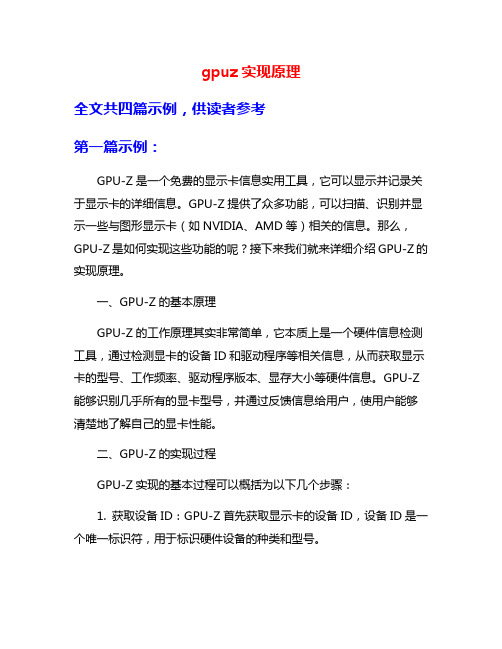
gpuz实现原理全文共四篇示例,供读者参考第一篇示例:GPU-Z是一个免费的显示卡信息实用工具,它可以显示并记录关于显示卡的详细信息。
GPU-Z提供了众多功能,可以扫描、识别并显示一些与图形显示卡(如NVIDIA、AMD等)相关的信息。
那么,GPU-Z是如何实现这些功能的呢?接下来我们就来详细介绍GPU-Z的实现原理。
一、GPU-Z的基本原理GPU-Z的工作原理其实非常简单,它本质上是一个硬件信息检测工具,通过检测显卡的设备ID和驱动程序等相关信息,从而获取显示卡的型号、工作频率、驱动程序版本、显存大小等硬件信息。
GPU-Z 能够识别几乎所有的显卡型号,并通过反馈信息给用户,使用户能够清楚地了解自己的显卡性能。
二、GPU-Z的实现过程GPU-Z实现的基本过程可以概括为以下几个步骤:1. 获取设备ID:GPU-Z首先获取显示卡的设备ID,设备ID是一个唯一标识符,用于标识硬件设备的种类和型号。
2. 读取驱动程序:GPU-Z读取显示卡的驱动程序信息,这包括驱动程序的名称、版本号、制造商等。
3. 解析信息:GPU-Z通过解析显示卡的设备ID和驱动程序信息,得到显示卡的型号、厂商、工作频率、显存大小等硬件信息。
4. 显示信息:GPU-Z将获取到的详细信息显示在界面上,供用户查看。
GPU-Z通过访问Windows系统的PCI总线,获取到显示卡的设备ID,然后通过访问显示卡的驱动程序接口,获取到更加详细的硬件信息。
GPU-Z还使用了类似WMI(Windows Management Instrumentation)这样的Windows管理工具,来获取更多的系统信息。
通过这些信息的整合和解析,GPU-Z能够准确地获取到显示卡的各种硬件信息,并显示在界面上。
GPU-Z还使用了GPU探测库,这是一套专门用于检测和识别不同型号显卡的库。
这个库包含了几百种不同型号的显卡信息,通过对比显示卡的信息和库中的数据,GPU-Z能够快速准确地识别显示卡的型号。
电脑显卡测试
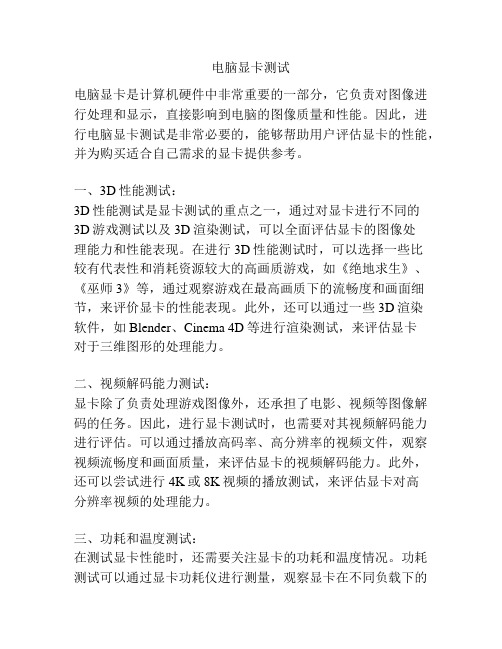
电脑显卡测试电脑显卡是计算机硬件中非常重要的一部分,它负责对图像进行处理和显示,直接影响到电脑的图像质量和性能。
因此,进行电脑显卡测试是非常必要的,能够帮助用户评估显卡的性能,并为购买适合自己需求的显卡提供参考。
一、3D性能测试:3D性能测试是显卡测试的重点之一,通过对显卡进行不同的3D游戏测试以及3D渲染测试,可以全面评估显卡的图像处理能力和性能表现。
在进行3D性能测试时,可以选择一些比较有代表性和消耗资源较大的高画质游戏,如《绝地求生》、《巫师3》等,通过观察游戏在最高画质下的流畅度和画面细节,来评价显卡的性能表现。
此外,还可以通过一些3D渲染软件,如Blender、Cinema 4D等进行渲染测试,来评估显卡对于三维图形的处理能力。
二、视频解码能力测试:显卡除了负责处理游戏图像外,还承担了电影、视频等图像解码的任务。
因此,进行显卡测试时,也需要对其视频解码能力进行评估。
可以通过播放高码率、高分辨率的视频文件,观察视频流畅度和画面质量,来评估显卡的视频解码能力。
此外,还可以尝试进行4K或8K视频的播放测试,来评估显卡对高分辨率视频的处理能力。
三、功耗和温度测试:在测试显卡性能时,还需要关注显卡的功耗和温度情况。
功耗测试可以通过显卡功耗仪进行测量,观察显卡在不同负载下的功耗表现,以及在超频情况下的功耗变化。
温度测试可以通过软件或硬件工具,如GPU-Z等进行测量,观察显卡在不同负载和环境温度下的温度变化。
四、稳定性测试:稳定性测试是评估显卡性能的最后一步,通过长时间的稳定运行测试,观察显卡在高负载下的稳定性和温度情况。
可以选择一些稳定性测试软件,如FurMark、3DMark等进行测试,对显卡进行高强度负载,以评估显卡在高负载下的稳定性和性能表现。
总结起来,电脑显卡测试需要从3D性能、视频解码能力、功耗和温度以及稳定性等方面综合评估。
通过对显卡进行全面的测试,能够了解显卡的性能和表现,并为用户购买适合自己需求的显卡提供参考。
- 1、下载文档前请自行甄别文档内容的完整性,平台不提供额外的编辑、内容补充、找答案等附加服务。
- 2、"仅部分预览"的文档,不可在线预览部分如存在完整性等问题,可反馈申请退款(可完整预览的文档不适用该条件!)。
- 3、如文档侵犯您的权益,请联系客服反馈,我们会尽快为您处理(人工客服工作时间:9:00-18:30)。
GPU-Z是一款极度简易的显卡识别工具(继承了CPU-Z的优良传统),只要双击直接运行,显卡的的主要参数就可尽收眼底。
这点比起Everest和RivaTuner 来说,确实方便了不知多少倍。
下面我们就已目前笔记本市场主流的nVIDIA GF8400m GS为例,来具体介绍一下GPU-Z的参数含义。
Dell 1520搭载的GeForce8600M GT 独立显卡
①.显卡名称部分:
名称/Name:此处显示的是显卡的名称,也就是这款笔记本所采用的显卡型号。
(经过笔者的测试,发现目前最新的0.1.0版本的GPU-Z对显卡名称的识别,并非基于显示核心的硬件ID码,而是源于显卡驱动信息中的硬件名称。
这样的检测方法虽然实现起来比较简单,但是获得的信息并不十分可靠,后文将会具体说明。
)
②.显示芯片型号部分:
核心代号/GPU:此处显示GPU芯片的代号,如:G84M、G86M、RV630、RV610等。
修订版本/Revision:此处显示GPU芯片的步进制程编号。
制造工艺/Technology:此处显示GPU芯片的制程工艺,如80nm、65nm、55nm
等。
核心面积/Die Size:此处显示GPU芯片的核心尺寸。
(目前版本的GPU-Z 还没有添加该数据库)
③.显卡的硬件信息部分:
BIOS版本/BIOS Version:此处显示显卡BIOS的版本号。
设备ID/Device ID:此处显示设备的ID码。
制造厂商/Subvendor:此处显示该显卡的制造厂商名称。
④.显示芯片参数部分:
光栅引擎/ROPs:此处显示GPU拥有的ROP光栅操作处理器的数量,越多性能越强。
总线接口/Bus Interface:此处显示显卡和主板北桥芯片之间的总线接口类型以及接口速度。
着色单元/Shaders:此处显示GPU拥有的着色器的数量,越多性能越强。
(目前主流的nVIDIA GeForce8和ATI HD2000系列显卡均采用统一渲染架构,着色单元统称流处理器(Stream Processor)。
而之前的显卡的着色单元则分为像素着色器(Pixel Shaders)和顶点着色器(Vertex Shaders)两部分。
)DirectX版本/DirectX Support:此处显示GPU所支持的DirectX版本。
像素填充率/Pixel Fillrate:此处显示GPU的像素填充率,越多性能越强。
纹理填充率/Texture Fillrate:此处显示GPU的纹理填充率,越多性能越强。
⑤.显存信息部分:
显存类型/Memory Type:此处显示显卡所采用的显存类型,如:GDDR3、DDR2、DDR等。
显存位宽/Bus Width:此处显示GPU与显存之间连接的带宽,越多性能越强。
(显卡的这项参数是我们应该重点关注的地方,市面上众多“阉割”卡就是被黑心的厂商在这里做了手脚。
这样的例子很多,比如:某知名品牌的一款高端笔记本(为了避免不必要的麻烦,笔者就不爆料了),原本128bit位宽的GeForce86000M GS,厂家为了降低成本,将显卡位宽活生生的砍掉一半,只剩下64bit,致使3D性能大打折扣。
消费者乐呵呵的把机器买到手,一玩游戏,才发现实际的表现十分糟糕,这时后悔也晚了。
所以,选购独显笔记本的时候一定要特别留意这个参数。
注:Geforce8400和HD2400原生的显存位宽就只有64位,不必担心被动手脚。
)
显存容量/Memory Size:此处显示显卡板载的物理显存容量。
显存带宽/Bandwidth:此处显示GPU-Z与显存之间的数据传输速度,越多性能越强。
⑥.驱动部分:
驱动程序版本/Driver Version:此处为系统内当前使用的显卡驱动的版本号。
⑦.显卡频率部分:
核心频率/GPU Clock:显示GPU当前的运行频率。
内存/Memory:显示显存当前的运行频率。
Shader/Shader:显示着色单元当前的运行频率。
原始核心频率/Default Clock:显示GPU默认的运行频率。
(原始)内存/Memory:显示显存默认的运行频率。
(原始)Shader/Shader:显示着色单元默认的运行频率。
其他:SLI或ATI Crossfire:显示是否开启SLI或者交火,这个选项,在笔记本领域,也许只有对于Dell XPS 1730来说才会有意义吧。
